وقد أدى ظهور لاسلكية قادرة على الأجهزة المحمولة مثل آي فون ، آي بود تاتش باد وحديثا داو العديد من المطورين للافراج عن تطبيقات البرمجيات التي تشترك مع سطح المكتب الخاص بهم لأداء مهام مختلفة. في حالة مثل ابوك غربان الزرع هذه عادة ما تكون وحدات تحكم عن بعد ، باعتبارها واحدة من الأمور الرئيسية الموسيقيين دائما تريد القيام به هو أن تكون قادرة على التحكم عن بعد تسجيل البرامج الخاصة بهم من جميع أنحاء الغرفة ، أو حتى بفضل واي فاي ، من جهة اخرى الغرفة. تخيل كنت جالسا على البيانو أو طبل ، أو الوقوف مع الغيتار الخاص. بدلا من الاضطرار إلى السير لأكثر من جهاز Mac وتسجيل الصحافة ، متعود يكون كبيرا لتكون قادرة على تنشيط التسجيل عن بعد وغيرها من المهام؟ مع التطبيق IC ابوك ، يمكنك! ثيريس لم إصدار باد الأصلي بعد إلا أنها تسير على الوجه الأكمل في نصف الضعف أو وضع الشاشة.
الخطوة 1
أولا فسوف تحتاج إلى أن يتم تشغيل نسخة حديثة من ابوك ، ثم انتقل إلى www.steinberg.net وانتقل إلى قسم التنزيلات وحدد موقع ملحق SKI شتاينبرغ البعيد. تحميل وتثبيت هذا الحذاء ثم ابوك.
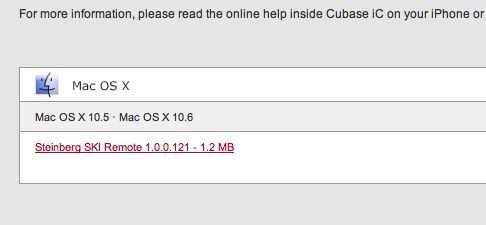
الخطوة 2
انتقل الآن إلى قائمة الأجهزة في Cubase و اختيار إعداد الجهاز. هذا يفتح نافذة إدارة الجهاز. انتقل إلى الجزء العلوي الأيسر من النافذة ، وتحديد زر زائد. انقر على هذا الجهاز ، وإضافة من القائمة ، اختر شتاينبرغ SKI البعيد.
الخطوة 3
في النافذة التي تظهر قد ترغب في إضافة كلمة مرور للنظام ، والتي سوف يمنع أي استخدام غير مصرح به. اختيار كلمة مرور إذا أردت وضع علامة في المربع وتمكين مصادقة.
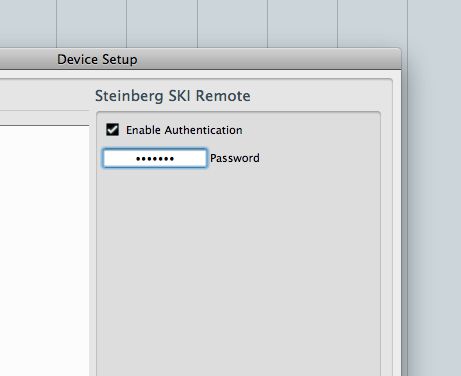
الخطوة 4
دائرة الرقابة الداخلية على الجهاز الخاص بك ، انتقل إلى المتجر وتشغيل البحث عن IC ابوك. التطبيق مجاني لذلك سوف تكون قادرة على تحميل البرنامج من أجل لا شيء!
الخطوة 5
مع ابوك لا يزال قيد التشغيل على جهاز ماكنتوش ، بدء التطبيق على الجهاز الخاص بك دائرة الرقابة الداخلية. انقر فوق علامة التبويب اتصال ثم زر الاتصال وإذا كانت كل الأجهزة الموجودة على شبكة واي فاي الخاص بك ، يجب أن يظهر جهاز Mac :
الخطوة 6
إذا كنت قد مكنت كلمة مرور وسوف تحتاج للدخول إليها. حالما يتم ذلك سترى تأكيدا على أن يتم ربط الجهازين :
الخطوة 7
في التطبيق IC ، انتقل إلى علامة التبويب النقل وسوف تجد أن الضوابط النقل ينبغي أن تسيطر الآن على المشروع الخاص ابوك. محاولة الضغط على اللعب واستخدام سريع إلى الأمام ، وإرجاع علامة ضوابط للتنقل. اذا كنت انتقد واسحب في عرض الوقت في التطبيق سوف تكون قادرة على التكبير حول جدول زمني المشاريع.
الخطوة 8
هناك ضوابط إضافية على طول الجزء السفلي التي يمكن أن تتحول فوق ، ووضع ما قبل العد ، وحلقات المنظم وخارجها.
الخطوة 9
إذا كان لديك المسار المنظم في المشروع مع كتل المنظم في رسمها ، وسوف تظهر في التبويب المنظم في التطبيق. يؤدي أي واحدة من هذه لتشغيله والاستفادة من القفزة القائمة في أسفل لتغيير كيفية بسرعة ابوك سيتم الانتقال إلى الجزء التالي أشرطة أو يدق متوفرة. هذا يجعل من الممكن لDJ مقاطع من المسار عن بعد في الوقت الحقيقي!


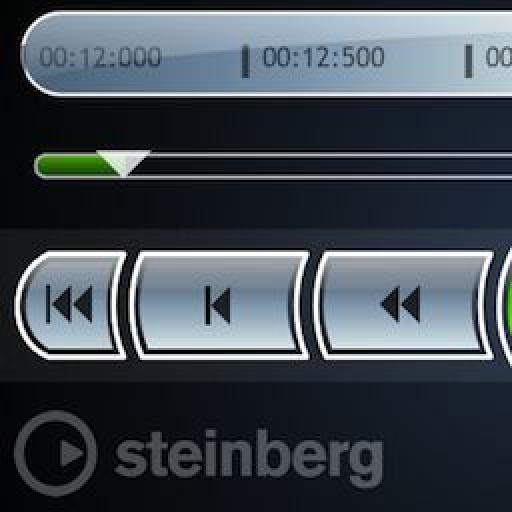
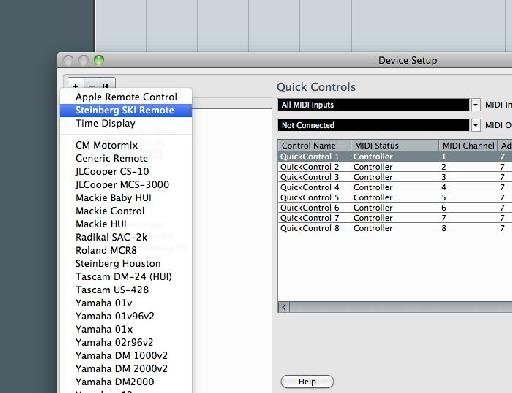
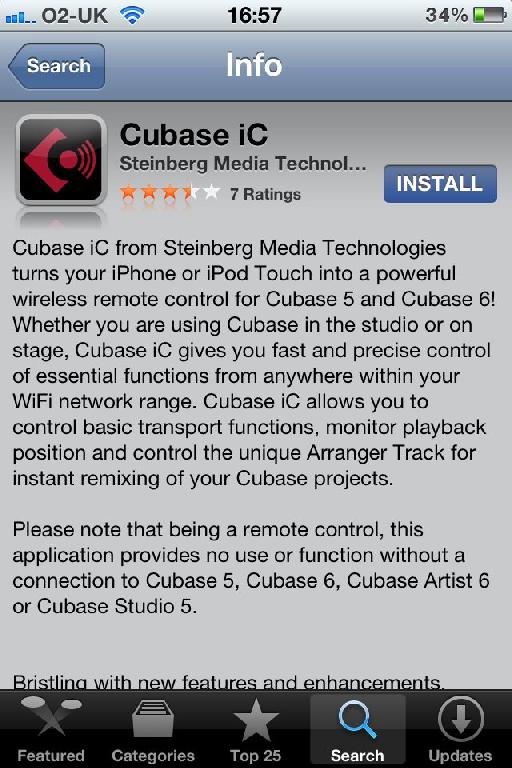
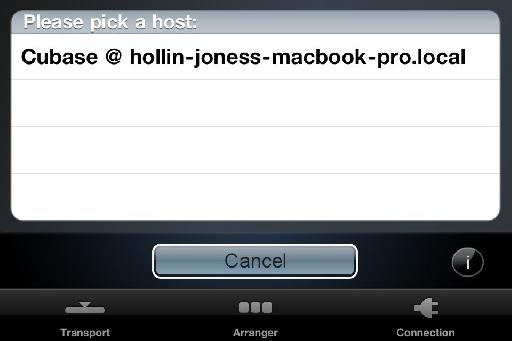
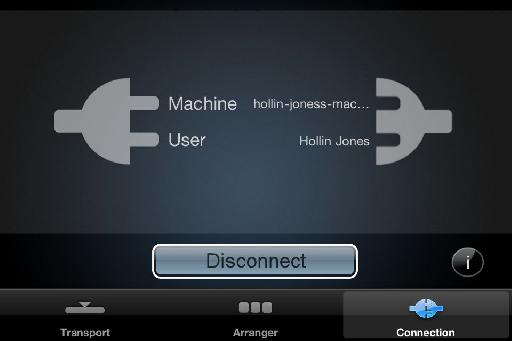
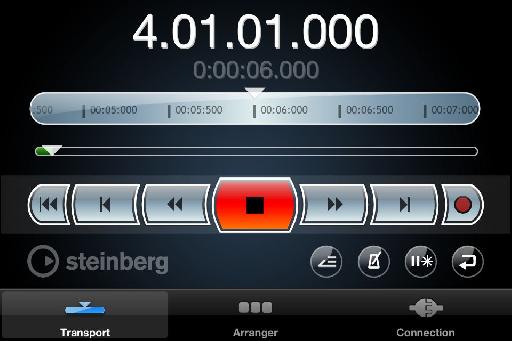
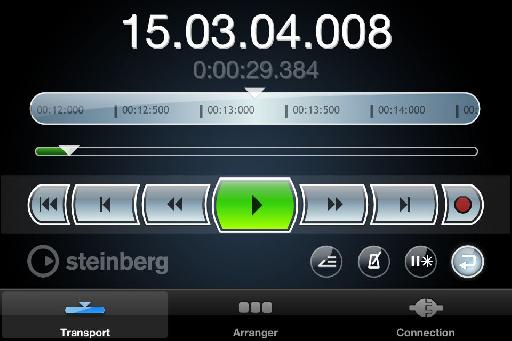
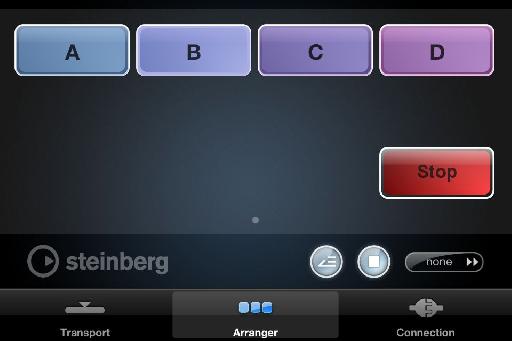
 © 2024 Ask.Audio
A NonLinear Educating Company
© 2024 Ask.Audio
A NonLinear Educating Company
Discussion
Want to join the discussion?
Create an account or login to get started!